Slik eksporterer du originale bilder i iCloud til PC / Mac
Hvordan eksportere iCloud-bilder til datamaskiner? Et enkelt svar er å bruke Tenorshare iCareFone, som kan hjelpe fleksibelt å overføre bilder fra iPhone / iPad / iPod til PC / Mac. Imidlertid kan det hende du legger merke til en ting: at når du overfører iCloud-bilder, vil de miste original kvalitet og bli eksportert som miniatyrbilder. Egentlig kan dette problemet enkelt løses. Bare fortsett å lese og lære hvordan du eksporterer originale bilder i iCloud.
Hvorfor kan jeg ikke eksportere iCloud-bilder i original kvalitet
Årsakene til at du ikke kan eksportere originale størrelser på iCloud-bilder ved å bruke Tenorshare iCareFone er:
- Min fotostrøm er aktivert på enheten din.
- iCloud Photo Library er slått på, og du har valgt Optimaliser iPhone-lagring.

Dette vil gjøre alle bildene du ser påenhet ikke i full størrelse, men i en komprimert størrelse for å spare plass. Og når du ser disse bildene på iCareFone, vil det være et lite skyikon i nedre venstre hjørne som viser at bildene ikke har blitt lastet ned fra Apple Photo Stream-server ennå, og dermed kan du ikke laste ned og beholde originaler.
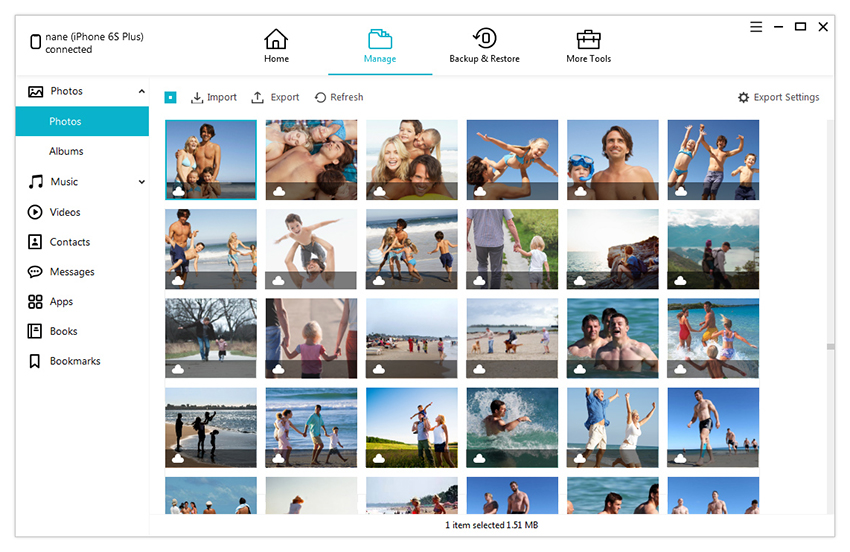
Slik eksporterer du originaler fra iCloud Photos Library
For å eksportere bilder i full oppløsning ved å bruke iCareFone, gjør du bare følgende:
1. Gå til Innstillinger> iCloud> Bilder> iCloud Fotobibliotek.
2. Velg Last ned og behold originaler i stedet for Optimaliser iPhone-lagring.
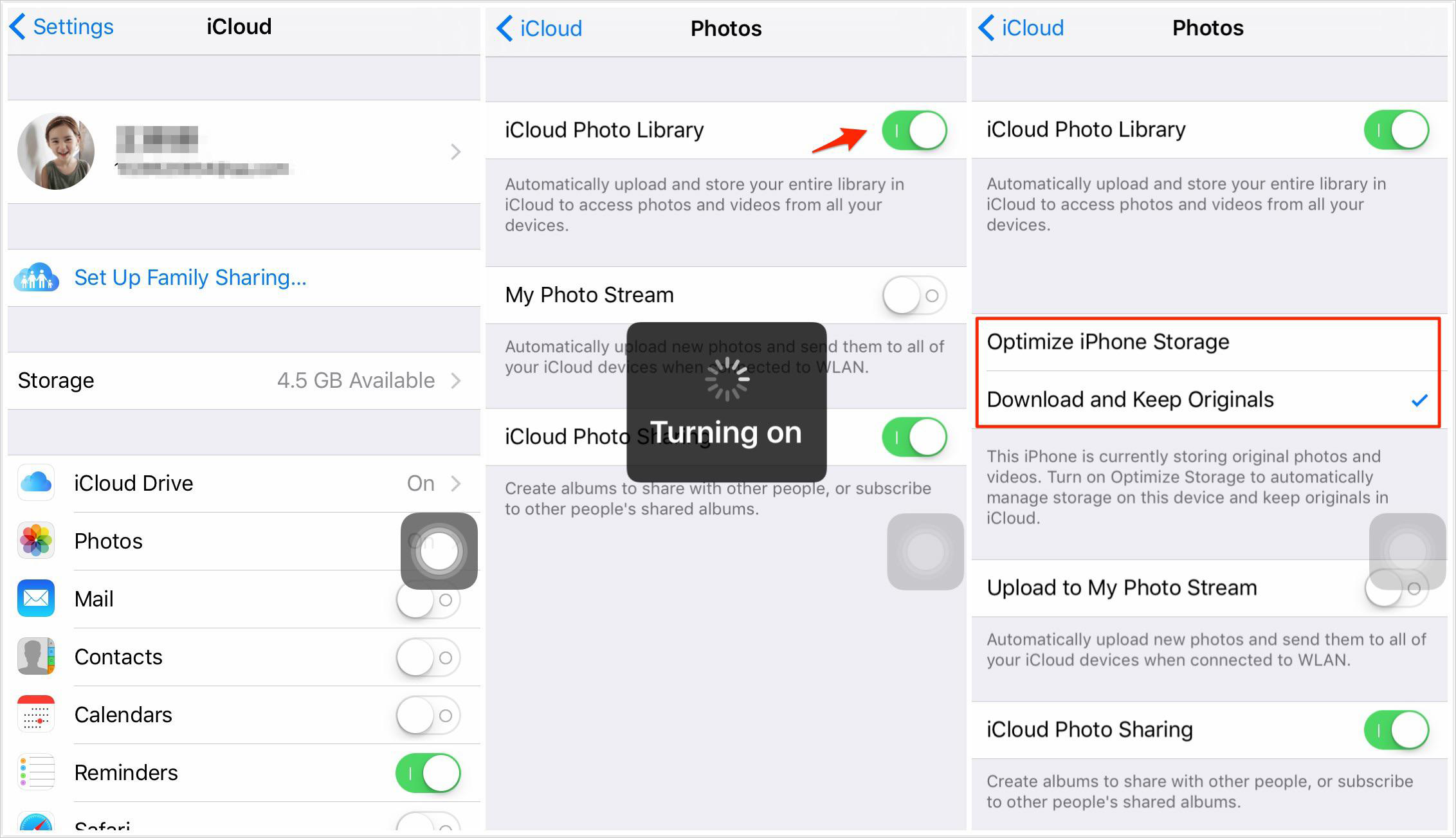
3. Koble enheten til igjen med iCareFone. Gå til Behandle> Bilder.
4. Nå kan du eksportere bilder og beholde originaloppløsningen.
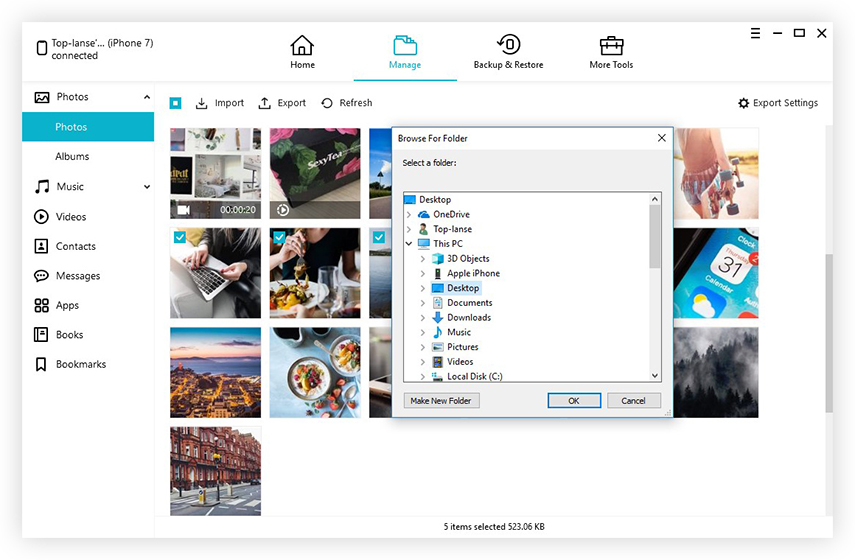
Håper denne guiden kan hjelpe deg med å fikse hvorfor ikke kan eksportere originale iCloud-bilder ved å bruke iCareFone. Hvis du har flere spørsmål, ikke nøl med å kommentere nedenfor eller ta kontakt med brukerstøttesenteret vårt.







![[Full guide] 5 beste måter å laste ned bilder fra iCloud på](/images/icloud/full-guide-5-best-ways-on-how-to-download-photos-from-icloud.jpg)

